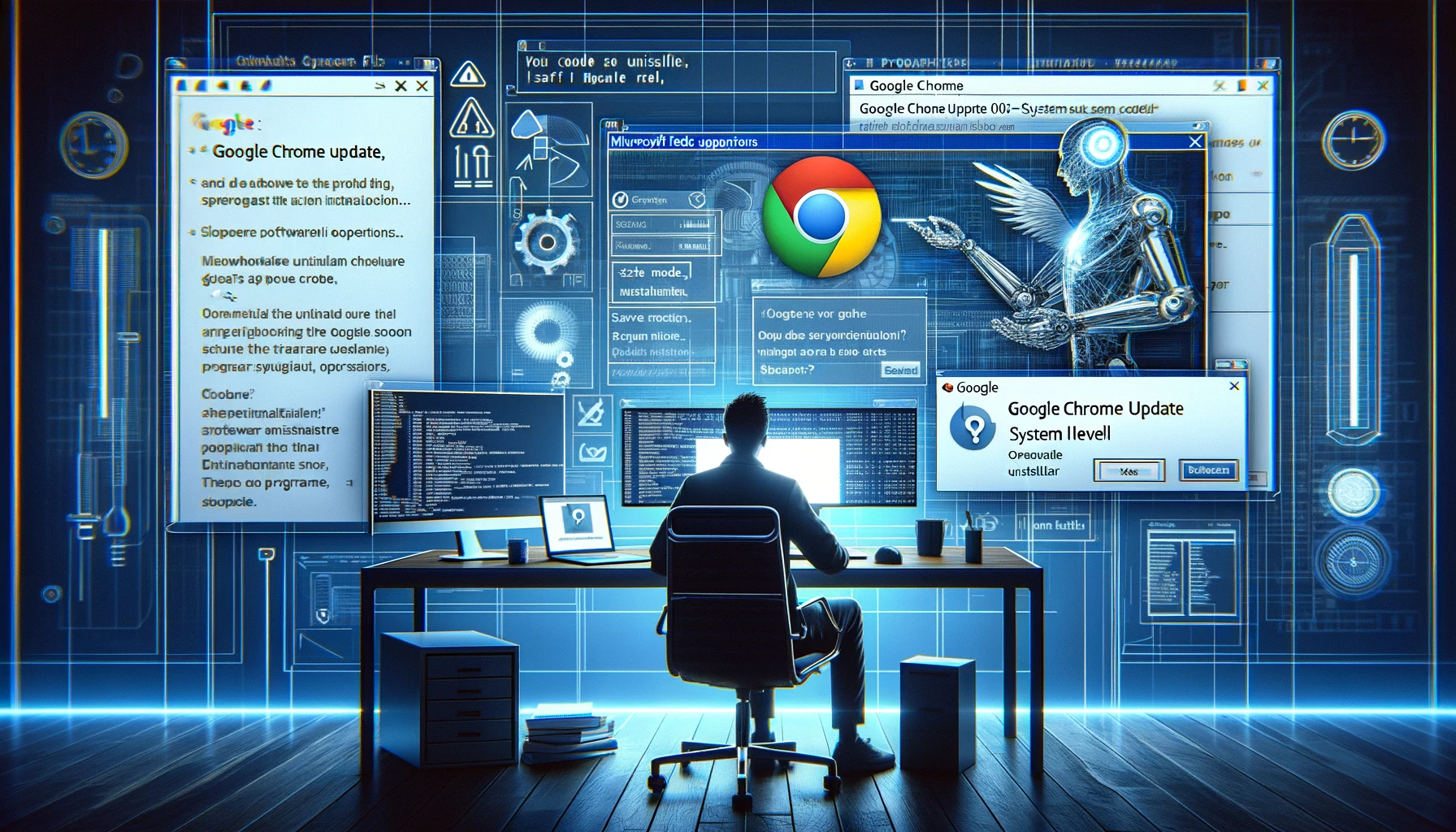El código de error “1: 0x80004005 — nivel del sistema” que aparece durante las actualizaciones de Google Chrome es un problema común que muchos usuarios encuentran. Este error ocurre debido a problemas a nivel del sistema y puede obstaculizar la actualización o reinstalación normal del navegador. Este artículo analizará las causas de este código de error en detalle y propondrá varias soluciones efectivas. Esto ayudará a los usuarios a resolver el problema por sí mismos y continuar usando Chrome cómodamente.
Antecedentes y detalles del problema
El código de error “1: 0x80004005 — nivel del sistema” es un error común que puede ocurrir durante el proceso de actualización de Google Chrome. Las principales causas de este error están relacionadas con problemas a nivel del sistema, como permisos de acceso a archivos, configuraciones del sistema y errores en el registro. Normalmente, este problema surge debido a privilegios insuficientes de la cuenta de usuario o una actualización anterior incompleta, lo que bloquea nuevas actualizaciones o dificulta el proceso de instalación.
Este error se informa especialmente con frecuencia al actualizar Chrome en el sistema operativo Windows. Cuando ocurre este error, se vuelve difícil desinstalar o reinstalar Chrome utilizando métodos normales, causando una gran inconveniencia para los usuarios en su uso habitual del navegador. Para resolver esta situación, deben seguirse pasos específicos de solución de problemas, que se introducirán en las siguientes secciones.
Método de renombrado
Un método para resolver el código de error “1: 0x80004005 — nivel del sistema” implica renombrar la carpeta “Google” dentro del sistema e intentar la reinstalación. Este método es particularmente efectivo si los archivos o configuraciones problemáticos que causan los problemas en el proceso de actualización están ubicados en la carpeta existente.
Pasos
- Abrir el Explorador: Abra el Explorador de Windows y navegue a “C:\Program Files\” o “C:\Program Files (x86)”.
- Buscar la carpeta de Google: Encuentre la carpeta “Google”, que contiene los datos de instalación de Google Chrome.
- Renombrar la carpeta: Cambie el nombre de la carpeta a algo como “GoogleOld”. Esto permite que el sistema la reconozca como una nueva carpeta, evitando potencialmente errores de instalación.
- Reinstalar Chrome: Descargue el instalador más reciente desde el sitio web oficial de Google Chrome y ejecute la instalación.
- Verificar operación: Después de la instalación, inicie Chrome y verifique que esté funcionando correctamente.
Este método es relativamente simple y puede ser realizado por usuarios con poco conocimiento técnico. Sin embargo, si esto no resuelve el problema, puede ser necesario recurrir a métodos de solución de problemas más avanzados.
Uso de herramientas dedicadas
Si Google Chrome no puede ser desinstalado usando métodos estándar, se recomienda utilizar un desinstalador dedicado como Revo Uninstaller para eliminar forzosamente el programa. Esto asegura que las entradas del registro y los archivos residuales se eliminen por completo, evitando problemas durante la reinstalación.
Pasos
- Descargar e instalar Revo Uninstaller: Descargue Revo Uninstaller desde el sitio oficial e instálelo.
- Seleccionar el programa: Abra Revo Uninstaller y seleccione Google Chrome de la lista.
- Ejecutar desinstalación: Haga clic en el botón “Uninstall” y siga las instrucciones. Revo Uninstaller detectará y eliminará los archivos y entradas del registro restantes además del proceso de desinstalación estándar.
- Limpieza posterior a la desinstalación: Después del proceso de desinstalación, Revo Uninstaller escaneará en busca de archivos y entradas del registro restantes. Seleccione todos los archivos residuales mostrados y elimínelos.
- Reiniciar: Reinicie el PC para aplicar todos los cambios.
- Reinstalar Chrome: Después de reiniciar, descargue e instale Google Chrome nuevamente.
Este método es muy efectivo para desinstalar software persistente y permite una reinstalación limpia. Esto aumenta la probabilidad de resolver problemas relacionados con instalaciones previas.
Desinstalar en Modo Seguro
El Modo Seguro de Windows es un modo especial que inicia el sistema con solo los controladores y programas mínimos. Desinstalar Google Chrome utilizando este modo es una medida efectiva contra problemas que no pueden resolverse en el modo normal. Iniciar en Modo Seguro detiene otros procesos o programas que pueden interferir con el sistema, haciendo la desinstalación más fluida.
Pasos
- Iniciar en Modo Seguro: Reinicie Windows y seleccione “Reiniciar” mientras mantiene presionada la tecla “Shift”. Desde el menú de solución de problemas, seleccione “Opciones avanzadas”, proceda a “Configuración de inicio” y seleccione “Reiniciar”. Presione “4” o “F4” en la pantalla mostrada para iniciar en Modo Seguro.
- Acceder al Panel de Control: Una vez que Windows inicie en Modo Seguro, seleccione “Panel de Control” desde el menú de inicio y acceda a “Programas y características”.
- Desinstalar Google Chrome: Encuentre Google Chrome en la lista de programas y haga clic en “Desinstalar”. Siga las instrucciones para completar la desinstalación.
- Reiniciar el sistema: Después de completar la desinstalación, reinicie el sistema en modo normal.
- Intentar reinstalación: Después de que el sistema inicie en modo normal, descargue la versión más reciente de Google Chrome desde el sitio oficial e intente la reinstalación.
Este método permite eliminar archivos o configuraciones ocultas que no pueden ser eliminadas mediante el proceso de desinstalación estándar. Operar en Modo Seguro se espera que proporcione una solución más confiable para problemas que no pudieron resolverse con otros métodos.
Uso de la herramienta de soporte de Microsoft
Utilizar el “Solucionador de problemas de instalación y desinstalación de programas” proporcionado por Microsoft puede resolver problemas de instalación de Google Chrome profundamente arraigados en el sistema. Esta herramienta diagnostica y corrige problemas y errores del sistema que no pueden ser eliminados mediante métodos de desinstalación estándar.
Pasos
- Descargar la herramienta: Descargue el “Solucionador de problemas de instalación y desinstalación de programas” desde la página de soporte oficial de Microsoft.
- Ejecutar la herramienta: Ejecute la herramienta descargada y haga clic en “Siguiente” para seguir las instrucciones.
- Seleccionar el programa: Cuando la herramienta muestre la lista de programas, seleccione Google Chrome y haga clic en “Siguiente”.
- Diagnosticar y solucionar el problema: La herramienta diagnosticará los problemas del programa y ejecutará las soluciones apropiadas. Este proceso puede tardar varios minutos.
- Finalización y reinicio: Una vez completada la solución, siga las instrucciones para reiniciar el sistema.
- Reinstalar Chrome: Después de reiniciar, descargue e instale Google Chrome nuevamente desde el sitio oficial.
Esta herramienta de soporte de Microsoft proporciona una solución poderosa para problemas de instalación o desinstalación particularmente difíciles, reduciendo la necesidad de que los usuarios solucionen problemas por sí mismos. Si experimenta problemas con el código de error “1: 0x80004005 — nivel del sistema”, se recomienda especialmente utilizar esta herramienta.
Otras consideraciones
Al tratar con el código de error “1: 0x80004005 — nivel del sistema” de Google Chrome, es importante considerar los siguientes puntos adicionales.
- Usar privilegios de administrador: Es esencial ejecutar instalaciones o desinstalaciones de programas con privilegios de administrador. Esto evita errores debidos a permisos de acceso.
- Desactivar temporalmente el software de seguridad: El software de seguridad puede interferir a veces con el proceso de instalación. Considere desactivar temporalmente el software de seguridad antes de realizar la desinstalación o reinstalación.
- Mantener el sistema actualizado: Ejecute regularmente Windows Update y aplique los últimos parches de seguridad y actualizaciones del sistema para prevenir muchos problemas por adelantado.
- Hacer una copia de seguridad del registro: Se recomienda hacer una copia de seguridad del registro antes de realizar la desinstalación o el cambio de nombre. Esto asegura que pueda restaurar el sistema a su estado original en caso de cualquier problema.
- Utilizar foros de soporte y comunidades: Si encuentra problemas que no pueden resolverse, buscar consejos en los foros de soporte de Google o en otras comunidades técnicas también puede ser una solución efectiva.
Considerando estos puntos, puede tomar medidas más confiables para resolver el error “1: 0x80004005 — nivel del sistema”. Ejecute cada paso con cuidado y busque una solución fundamental al problema.
Conclusión
Enfrentarse al error de actualización de Google Chrome “1: 0x80004005 — nivel del sistema” puede ser muy confuso para los usuarios. Sin embargo, intentar los métodos introducidos en este artículo puede resolver este problema en muchos casos. Específicamente, renombrar carpetas, usar herramientas de desinstalación dedicadas, operar en Modo Seguro y utilizar las herramientas de soporte de Microsoft son medidas efectivas. También hay muchos puntos a considerar durante el proceso de solución de problemas, como usar privilegios de administrador, desactivar temporalmente el software de seguridad y verificar el estado de actualización del sistema. Ejecutando correctamente estos pasos, se puede restaurar el uso normal de Chrome. Al tratar con errores, siga cada paso con cuidado y busque una resolución fundamental del problema.